Europejski akt o dostępności, zatwierdzony w 2019 roku, w swoim zasadniczym zakresie wejdzie w życie dnia 28 czerwca 2025 roku. Wprowadza on nowe obowiązki mające na celu zapewnienie dostępności szerokiej gamy produktów i usług cyfrowych – w tym sklepów internetowych – dla wszystkich użytkowników, w tym osób z niepełnosprawnościami. SALESmanago już teraz wdraża odpowiednie działania, aby nasi Klienci mogli z łatwością zapewnić zgodność swoich e-sklepów oraz komunikacji marketingowej z nowymi przepisami. Wymaga to również podjęcia pewnych kroków przez samych Klientów. Przeczytaj ten artykuł, aby dowiedzieć się więcej.
Dokładamy wszelkich starań, aby informacje publikowane na portalu Pomoc były kompletne, prawdziwe i aktualne; nie ponosimy jednak odpowiedzialności za ewentualne błędy lub pominięcia w opublikowanych materiałach ani za skutki działań podjętych na ich podstawie.
Spis treści
- Podstawowe informacje
- Dostosuj swoje widżety i komunikaty SALESmanago
- Sprawdzanie kontrastu kolorów (przykład: Google Chrome)
- Dodawanie tagów alt do obrazów w Galerii SALESmanago
- Finalne uwagi
1. Podstawowe informacje
Europejski Akt o Dostępności (EAA) wprowadza nowe obowiązki mające na celu zapewnienie dostępności produktów i usług cyfrowych dla wszystkich użytkowników, w tym osób z niepełnosprawnościami. Jako dostawca widżetów na stronę internetową – takich jak Live Chat, Social Proof czy Ramki Rekomendacji – w pełni wspieramy naszych Użytkowników w zapewnianiu zgodności z nowymi przepisami.
Przeprowadziliśmy już przegląd naszych widżetów zgodnie z wytycznymi EAA oraz normą techniczną EN 301 549, która w dużej mierze pokrywa się z wytycznymi Web Content Accessibility Guidelines (WCAG) 2.1 AA Level. Obecnie wprowadzamy ostatnie poprawki do nowych rozwiązań. Nowe regulacje wymagają jednak podjęcia działań również po stronie Klienta.
Zalecane kroki:
- Dodaj tekst alternatywny (tagi alt) do wszystkich obrazów wykorzystywanych w twojej komunikacji marketingowej. Nie dotyczy to zdjęć produktów, do których tagi alt (w postaci nazwy produktu) zostaną dodane automatycznie przez SALESmanago.
- Sprawdź, czy kontrast kolorów spełnia zalecane standardy dostępności (WCAG 2.1 AA).
- Upewnij się, że wszystkie pola w twoich formularzach mają jasne, zrozumiałe etykiety oraz że użytkownicy otrzymują odpowiednie informacje, w tym komunikaty o błędach.
Nasze zaangażowanie w zapewnianie dostępności
W SALESmanago wierzymy, że dostępność to nie tylko wymóg prawny, lecz także wspólna odpowiedzialność i odzwierciedlenie naszych wartości jako dostawcy technologii. Naszym celem jest tworzenie cyfrowych doświadczeń, które są inkluzywne, pozbawione barier i dostępne dla wszystkich – niezależnie od poziomu sprawności, kontekstu czy używanego urządzenia.
Dostępność nie jest dla nas jednorazowym zadaniem ani opcjonalnym dodatkiem. Traktujemy ją jako podstawową zasadę, która zwiększa zaangażowanie użytkowników i pomaga naszym Klientom przygotować się na przyszłe wyzwania.
W ramach naszego stałego zaangażowania planujemy dostarczyć naszym Klientom narzędzia i wskazówki, które pozwolą im tworzyć treści w SALESmanago w sposób zgodny z przepisami i zapewniający równy dostęp dla każdego odwiedzającego.
2. Dostosuj swoje widżety i komunikaty SALESmanago
Poniżej znajdziesz listę funkcjonalności SALESmanago (widżetów i komunikatów marketingowych) oraz działań, które mogą być konieczne po twojej stronie, aby zapewnić zgodność z aktem EEA.
E-maile
- Sprawdź kontrast kolorów dla tekstu, przycisków oraz ikon.
- Dodaj tagi alt do obrazów (zob. Sekcja 4 poniżej).
Strona wypisu z newslettera
- Wygląd swojej strony wypisu możesz dostosować w Menu → Kanały → Email Marketing → Ustawienia → zakładka Strona wypisu. Sprawdź kontrast kolorów dla tekstu, przycisków oraz ikon.
- Dodaj tagi alt do obrazów (zob. Sekcja 4 poniżej).
Wiadomości tekstowe
- Nie musisz podejmować żadnych działań w odniesieniu do formatu wiadomości – sposób wyświetlania tekstu jest konfigurowany na urządzeniu Kontaktu. Upewnij się jednak, że wszelkie treści podlinkowane w wiadomości spełniają standardy dostępności.
Web Push
- Zgody: Jeżeli używasz zgód graficznych (wyświetlanych przez twoją stronę, a nie przeglądarkę), sprawdź kontrakt kolorów dla tekstu, przycisków oraz ikon.
- Powiadomienia: Nie musisz podejmować żadnych działań w odniesieniu do formatu wiadomości – sposób wyświetlania tekstu jest konfigurowany na urządzeniu Kontaktu. Upewnij się jednak, że wszelkie treści zawarte (np. obrazy) bądź podlinkowane w wiadomości spełniają standardy dostępności.
Live Chat
- Sprawdź kontrast kolorów dla tekstu, przycisków oraz ikon.
Ramki Rekomendacji
- Sprawdź kontrast kolorów dla tekstu i przycisków.
Live Chat
- Sprawdź kontrast kolorów dla tekstu i przycisku zamykania.
Personal Shopping Inbox
- Dodaj tagi alt do obrazów używanych w powiadomieniach (zob. Sekcja 4 poniżej).
- Sprawdź kontrast kolorów dla tekstu, przycisków oraz ikon.
Centrum Preferencji
- Dodaj tag alt do obrazu (baneru) na górze widżetu.
- Sprawdź kontrast kolorów dla tekstu, przycisków oraz ikon otwierania/zamykania.
- Upewnij się, że wszystkie pola formularza są opatrzone łatwymi do zrozumienia etykietami.
Widżety Lead Generation (pop-upy, formularze, strony landing page, strony z podziękowaniem)
- Upewnij się, że wszystkie pola formularza są opatrzone łatwymi do zrozumienia etykietami.
- Sprawdź kontrast kolorów dla tekstu, przycisków oraz ikon.
- UWAGA: Dla narzędzi oznaczonych w menu SALESmanago jako “WYCOFYWANE” nie jest planowana obsługa tagów alt. Oznacza to, że kreacje stworzone w tych narzędziach nie mogą zostać zaktualizowane w sposób zapewniający pełną zgodność z regulacjami EAA. W związku z tym, w przypadku wszelkich nowych treści publikowanych od 28 czerwca 2025 roku, Klientom dążącym do spełnienia wymogów EAA zaleca się zaprzestanie korzystania z tych narzędzi.
Banery Personalizowane
- SALESmanago nie przewiduje zapewniania zgodności z aktem EAA dla funkcjonalności Banery Personalizowane. W przypadku wszelkich nowych treści publikowanych od 28 czerwca 2025, Klientom, którzy chcą spełniać wymogi EAA, zaleca się zaprzestanie korzystania z tej funkcjonalności.
Jeżeli potrzebujesz pomocy lub chcesz, aby nasi specjaliści zweryfikowali efekty twoich działań, prosimy o kontakt pod adresem: support@salesmanago.com.
3. Sprawdzanie kontrastu kolorów (przykład: Google Chrome)
Zapewnienie odpowiedniego kontrastu pomiędzy tekstem a tłem to jedno z kluczowych wymagań Europejskiego aktu o dostępności. Aby spełnić wymogi:
- Zwykły tekst musi mieć współczynnik kontrastu wynoszący co najmniej 4.5:1.
- Duży lub pogrubiony tekst (18+ px lub pogrubiony tekst o rozmiarze 14+ px) musi mieć współczynnik kontrastu wynoszący co najmniej 3:1.
Jeżeli kontrast jest zbyt niski, dostosuj kolor tekstu lub tła, aż do uzyskania zgodności z wymaganym poziomem.
Poziom kontrastu można zmierzyć za pomocą wielu narzędzi – mogą to być narzędzia online, rozszerzenia do przeglądarki czy aplikacje desktopowe. Możesz je łatwo znaleźć w internecie.
Jeżeli korzystasz z przeglądarki Google Chrome, możesz łatwo sprawdzić poziom kontrastu za pomocą narzędzi deweloperskich Chrome. Szczegółową instrukcję znajdziesz poniżej.
Kroki do wykonania w Google Chrome:
1. Otwórz stronę, na której wyświetlany jest twój widżet bądź komunikat – może to być miejsce na twojej stronie lub na platformie SALESmanago (np. kreator czy ekran wysyłki). Wysłane wiadomości testowe możesz wyświetlić w swojej skrzynce odbiorczej.
2. Otwórz narzędzia deweloperskie:
- W systemie Windows: Naciśnij Ctrl + Shift + C.
- W systemie macOS: Naciśnij Command + Option + C.
Skorzystanie z tego skrótu spowoduje otwarcie narzędzi deweloperskich i uruchomienie trybu inspekcji elementów.
3. Umieść kursor nad tekstem, który chcesz sprawdzić. Pojawi się pop-up ze szczegółami dotyczącymi wybranego elementu.
UWAGA: To narzędzie działa tylko dla tekstu.
4. Na pop-upie, w sekcji ACCESSIBILITY, zobaczysz ocenę kontrastu (Contrast) wraz z ikoną wskazującą poziom dostępności:
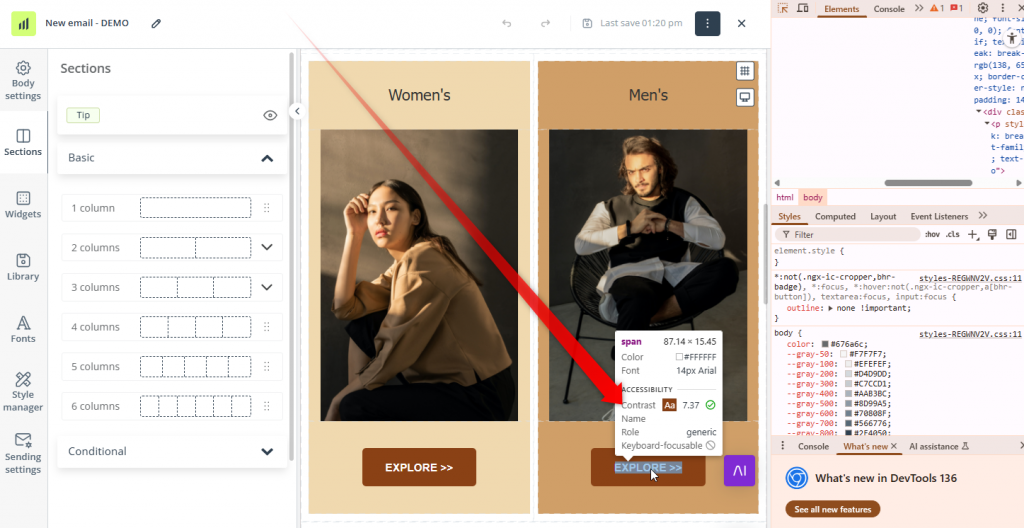
Zielony “haczyk” oznacza, że kontrast spełnia wymogi dostępności.
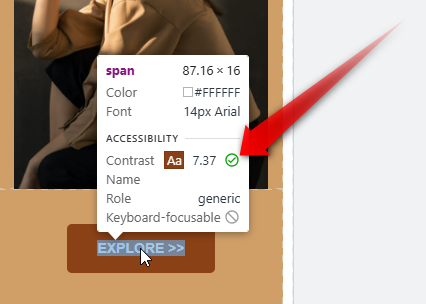
Pomarańczowy wykrzyknik wskazuje, że kontrast jest zbyt mały i nie spełnia wymogów.

5. Kiedy sprawdzisz wszystkie elementy, naciśnij klawisz Esc, aby wyłączyć tryb inspekcji.
Przy dostosowywaniu koloru możesz skorzystać z color pickera w przeglądarce Chrome. Narzędzie to podpowiada wartości, które spełniają wymogi dostępności.
4. Dodawanie tagów alt do obrazów w Galerii SALESmanago
Galeria obrazów SALESmanago to miejsce, w którym możesz przechowywać wszelkie grafiki wykorzystywane w komunikacji marketingowej. Aby otworzyć Galerię, przejdź do Menu → Ustawienia → Zasoby → Galeria. Z Galerii korzystasz również w różnego rodzaju kreatorach, kiedy wybierasz obrazy (np. w Email Design Studio).
W celu zapewnienia zgodności swoich obrazów z aktem EAA, dodaj do każdego z nich tag alt. Tag alt (atrybut alt) to alternatywny tekst, który pojawia się po najechaniu kursorem na obraz, a także pojawia się w miejsce obrazu, jeżeli nie uda się go wyświetlić.
Aby dodać atrybut alt do obrazu w Galerii, kliknij na wybrany obraz w celu otworzenia panelu z jego danymi po prawej stronie ekranu.
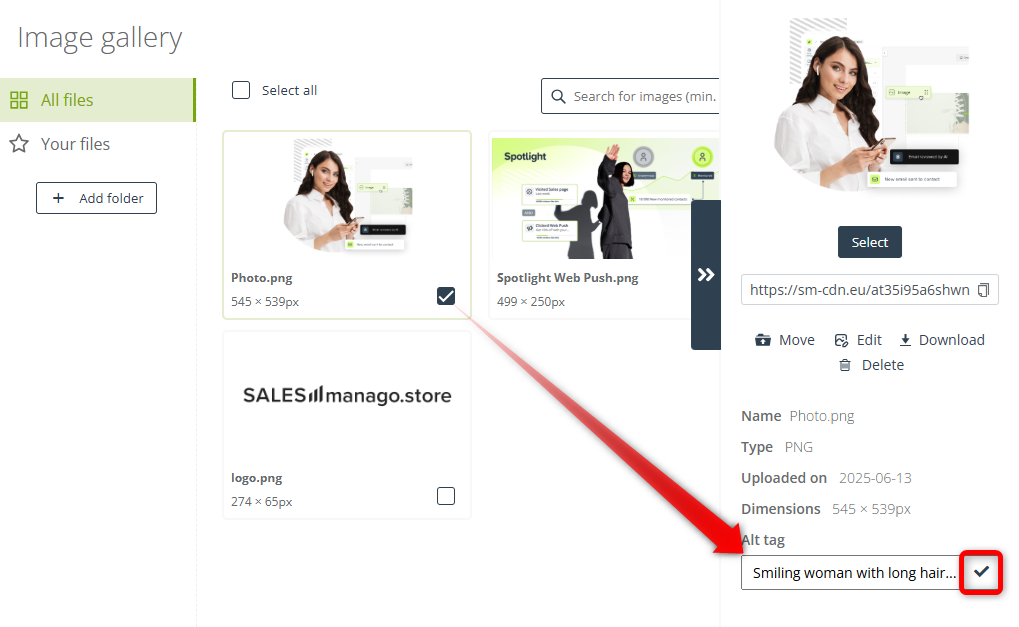
Wprowadź alternatywny tekst w polu na samym dole panelu. Kliknij ikonę “haczyka”, aby zapisać zmiany.
WAŻNE: W przypadku obrazów, które są już w użyciu, po edytowaniu tagu alt i kliknięciu na ikonę haczyka, koniecznie kliknij przycisk “Wybierz” (powyżej, tuż pod obrazem), aby zastosować zmianę do już istniejącej kreacji.
Gotowe!
4.A. Dodawanie tagów alt przy pomocy AI Sidekick
Jeżeli chcesz zaoszczędzić czas i ułatwić sobie pracę, możesz skorzystać z narzędzia AI Sidekick, aby automatycznie wygenerować wysokiej jakości atrybuty alt dla swoich obrazów.
UWAGA: Ta opcja jest niedostępna, jeżeli przechodzisz do Galerii korzystając z następującej ścieżki: Menu → Ustawienia → Zasoby → Galeria. Aby skorzystać z tej funkcjonalności, otwórz Galerię podczas korzystania z jednego z następujących narzędzi: Email Design Studio, Web Engagement Studio, Personal Shopping Inbox, Centrum Preferencji, kreatory Mobile Push, kreatory Web Push.
Przejdź do Galerii i kliknij na wybrany obraz, aby otworzyć panel po prawej stronie ekranu. Kliknij na przycisk AI w polu przeznaczonym do wpisania atrybutu alt.
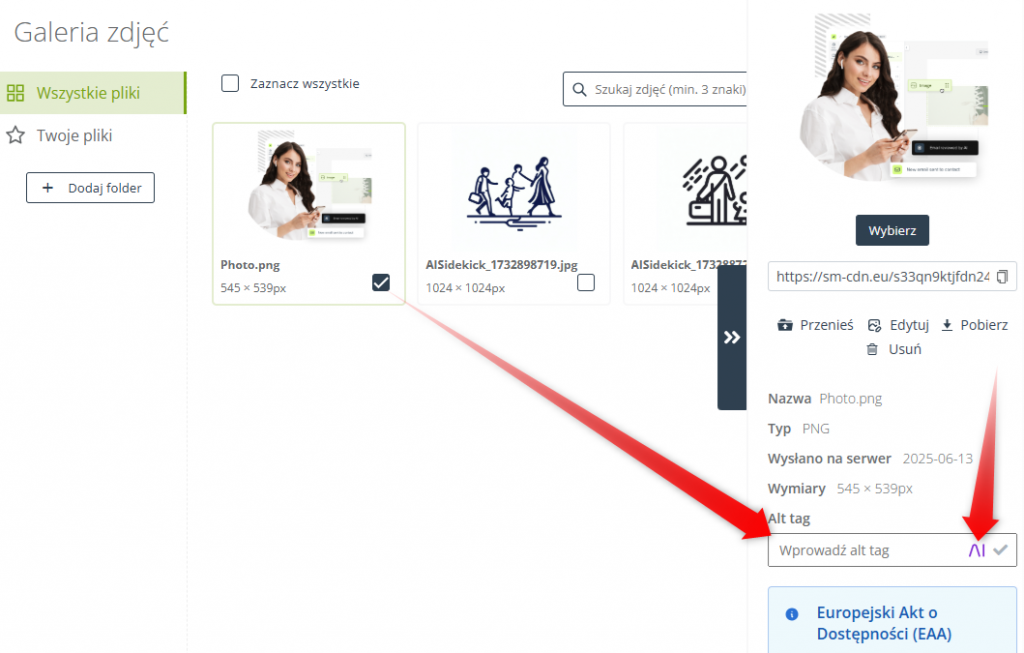
Pojawi się małe okienko. Wybierz język, w którym chcesz wygenerować tekst, i kliknij Generuj.
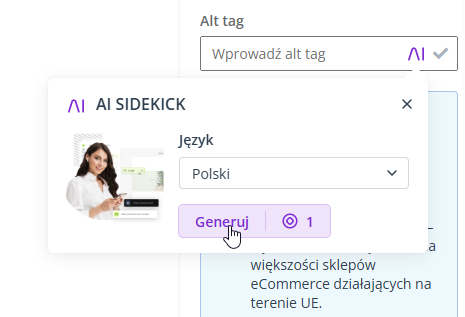
Kiedy tekst będzie gotowy, kliknij Zastosuj i zapisz.

Gotowe! Teraz twój obraz ma tekst alternatywny.
UWAGA:
- Zawsze sprawdź tekst wygenerowany przez AI, zanim go użyjesz.
- Tekst wygenerowany przez AI możesz edytować dopiero po kliknięciu Zastosuj i zapisz. W przypadku wprowadzenia zmian, pamiętaj o ich zatwierdzeniu poprzez kliknięcie na ikonę “haczyka”.
5. Finalne uwagi
Obok tekstu alternatywnego i kontrastu kolorów, należy pamiętać, że kompleksowa dostępność obejmuje również takie elementy jak możliwość nawigacji za pomocą klawiatury, widoczne wskaźniki fokusu czy zrozumiałe komunikaty o błędach w formularzach. Choć dokładamy wszelkich starań, aby widżety i funkcjonalności SALESmanago były zgodne z tymi zasadami, istotny jest również ogólny projekt twojej strony internetowej oraz zawartych na niej treści.
W niniejszym artykule opisano zalecane działania na rzecz zapewnienia zgodności widżetów i komunikatów dostarczanych za pośrednictwem SALESmanago – należy jednak pamiętać, że EAA może mieć zastosowanie do ogółu treści cyfrowych, obejmujących twoją platformę e-commerce, aplikacje mobilne oraz inne usługi cyfrowe. Zapewnienie ich zgodności z EAA jest niezwykle istotne dla uniknięcia potencjalnych konsekwencji prawnych i kar finansowych związanych z nieprzestrzeganiem przepisów.








